The Шоттр программное обеспечение может помочь вам сделать снимок экрана. Для краткой информации: это программное обеспечение входит в число программ для захвата экрана, с которыми вы можете работать на устройствах Mac. Он может захватывать весь экран, часть экрана и многое другое. Но этим дело не закончится. Если вы хотите узнать больше о Shottr, прочтите этот пост и узнайте больше об обсуждении.
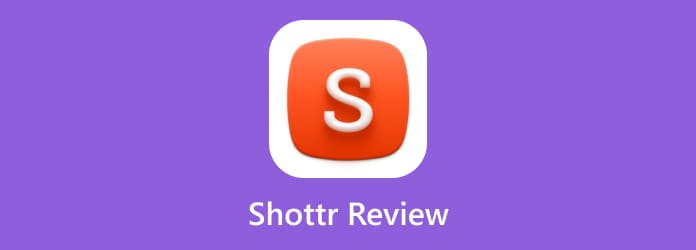
Часть 1. Введение в Шоттр
Shottr — это продвинутая программа, предназначенная для захвата экранов на компьютерах Mac. Программное обеспечение легко использовать и оно компактно, что делает его отличным выбором для пользователей Mac. Это потому, что Shottr может даже обеспечить высокое качество пикселей при создании снимка экрана. Более того, программное обеспечение может предложить несколько полезных функций, которыми вы сможете насладиться. Это инструменты масштабирования, закрепления, аннотирования и многое другое. Помимо этого, программа постоянно расширяет возможности для нужд и удобства своих пользователей. Что касается процесса захвата экрана, Shottr может доставить вам удовольствие. Вы можете делать снимки экрана с автоматической прокруткой, что делает это полезным для пользователей. Кроме того, он может распознавать текст и удалять объекты и текст. Еще одна хорошая вещь заключается в том, что вы можете комментировать захваченное изображение символами, знаками, фигурами и многим другим. Shottr также может быть полезен в качестве экранной линейки для измерения расстояния в пикселях между двумя объектами.
Часть 2. Возможности Шоттра
Shottr — мощное программное обеспечение для захвата экрана для пользователей Mac. Это может помочь вам эффективно захватить или сделать снимок экрана на экране. Но есть и более полезные функции, которые вы можете найти при работе с программным обеспечением. Итак, если вы заинтересованы в изучении всех его основных функций, мы здесь, чтобы предоставить их все. Проверьте все функции ниже и узнайте их возможности.
Функция создания снимков экрана Shottr

Основная особенность Shottr — возможность делать снимки экрана на экране Mac различными способами. Shottr может быстро захватить любую область вашего экрана. Он также может поддерживать захват прокрутки. Более того, процесс создания скриншота происходит быстро. Вы можете просто использовать курсор мыши, чтобы получить желаемый снимок экрана с экрана.
Распознавание текста
Функция распознавания текста позволяет копировать текст с вашего компьютера. Затем вы можете поместить его в буфер обмена, чтобы сохранить скопированный текст. Благодаря этому вам не придется вручную вводить каждое слово. Все, что вам нужно, это выделить текст на экране, и вы готовы приступить к процессу.
Удалить объектную функцию

Еще одна мощная функция, которую вы можете использовать в Shottr, — это возможность удалять объекты или любой элемент на ваших захваченных изображениях. Благодаря этому, если на вашем скриншоте есть конфиденциальная информация, вы можете легко удалить ее.
Функция прокрутки
Что касается создания снимка экрана, вы можете эффективно использовать функцию прокрутки. Эта функция позволяет вам сделать снимок экрана во время прокрутки. При этом, если вы хотите сделать длинный снимок экрана, эта функция может вам пригодиться.
Функция масштабирования
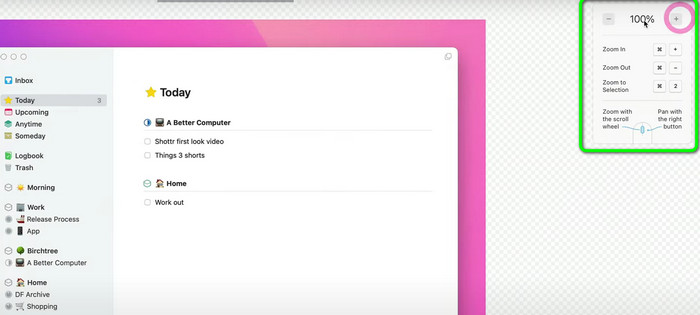
После захвата или создания снимка экрана бывают моменты, когда вам нужно просмотреть подробную информацию. Вы можете попытаться увеличить снимок экрана, чтобы убедиться, что он по-прежнему хорошего качества в качестве изображения. Если это так, Shottr может вам в этом помочь. Функция масштабирования позволяет рассмотреть изображение поближе.
Часть 3. Цены на Шоттр
Приложение Shottr для Mac может предложить 30-дневную бесплатную пробную версию. В этой версии вы можете захватить любую часть экрана или сделать снимок экрана во время прокрутки. Вы можете пользоваться его функциями в течение 30 дней. Однако, если вы хотите увидеть общий потенциал программного обеспечения, рекомендуется приобрести его платную версию. Базовый уровень стоит $8,00. Кроме того, существует план под названием «Клуб друзей», стоимость которого составляет 25 фунтов стерлингов, который позволяет вам использовать больше экспериментальных функций и лучшую поддержку.
Часть 4. Хорошие отзывы о Шоттре
Простой в навигации пользовательский интерфейс
Рейтинг:
Самое лучшее при использовании Shottr — это простота навигации по пользовательскому интерфейсу. Несмотря на то, что это программное обеспечение относится к числу передовых программ для захвата экрана, пользователи, особенно новички, все равно могут его использовать.
Легкое программное обеспечение
Рейтинг:
Верите вы или нет, но у Shottr небольшой размер файла. Вам не нужно беспокоиться, если программное обеспечение будет занимать так много места на ваших устройствах Mac. Благодаря небольшому размеру файла вы можете получить доступ к программному обеспечению в любое время, что делает его доступным.
Захват прокрутки Shottr
Рейтинг:
Мы можем сказать, что все инструменты захвата экрана неплохие, но лишь немногие поддерживают функцию прокрутки скриншотов. Хорошо, что Shottr входит в число инструментов, которые можно использовать для захвата экрана во время прокрутки.
Бесплатная пробная версия
Рейтинг:
Shottr может предложить 30-дневную бесплатную пробную версию. В этой версии вы можете загрузить и использовать инструмент без оплаты плана. Итак, если вы хотите изучить больше, особенно все его возможности, бесплатная пробная версия для вас.
Часть 5. Отрицательная сторона Шоттра
Только для Mac
Несмотря на то, что Shottr — отличное программное обеспечение, вы можете получить к нему доступ только на устройствах MacOS. Итак, если вы используете ОС Windows, лучше всего использовать другое программное обеспечение для захвата экрана. Вы можете получить доступ к программному обеспечению только на macOS Sonoma 14, macOS Catalina 10.15, macOS Ventura 13 и других версиях.
Сложные расширенные функции
Некоторые функции, такие как линейка, распознавание текста, наложения и т. д., могут сбить с толку некоторых пользователей, особенно непрофессионалов. Поэтому при использовании инструмента все же лучше обратиться за помощью к опытным пользователям.
Часть 6. Окончательный вердикт
Shottr для Mac поможет вам сделать снимок экрана в соответствии с вашими потребностями. Вы можете сделать снимок всего экрана, его части и даже сделать снимок экрана во время прокрутки. Он также имеет дополнительные функции, которые вы можете использовать, такие как удаление объектов, масштабирование, инструменты аннотаций и многое другое. Однако вы можете получить доступ к программному обеспечению только на устройствах Mac. При этом вы не сможете загружать и использовать его функции при использовании других платформ, таких как Windows.
Часть 7. Альтернатива Шоттру
С точки зрения доступности Shottr имеет ограничения. Вы не можете получить к нему доступ на компьютерах с Windows, что делает невозможным его использование. Итак, если вам нужно полезное программное обеспечение для захвата экрана, которое работает как на Windows, так и на Mac, используйте Устройство записи экрана. С помощью этой программы вы уже можете делать снимки экрана независимо от того, какой компьютер вы используете. Кроме того, он может предложить более простой процесс захвата, что лучше для пользователей. Плюс, в отличие от Шоттра, программа не имеет сложных функций. Все его особенности и функции понятны, и это идеальное программное обеспечение для работы. Более того, сделать снимок экрана можно разными способами. Вы можете захватить прокручиваемое окно, весь экран, область, окно и многое другое. Еще одна полезная функция, которую вы можете испытать при использовании программы, — это функция записи экрана. Вы можете записывать свой экран, видео, игровой процесс, веб-камеру и многое другое. Самое приятное то, что во время записи вы все равно можете сделать снимок экрана с помощью функции моментального снимка.
Бесплатная загрузка
Для Windows
Безопасная загрузка
Бесплатная загрузка
для MacOS
Безопасная загрузка

| Программы | Интерфейс | Функции | Захват экрана телефона | Пользователи | Доступность |
| Шоттр | Простой | Сделать скриншот Увеличить Удалить объекты | Нет | Опытный | Мак |
| Устройство записи экрана | Простой | Сделать скриншот Экран записи Инструменты редактирования | Да | Новички Опытный | Окна Мак |
Часть 8. Часто задаваемые вопросы о Шоттре
-
Как скопировать текст с изображения в Shottr?
Все, что вам нужно, это использовать функцию «Распознать текст». После нажатия функции вы уже можете выделить текст, который хотите скопировать. После этого перейдите в буфер обмена, чтобы просмотреть скопированный текст.
-
Шоттр бесплатен?
Shottr не является бесплатным 100%. У него есть только 30-дневная бесплатная пробная версия, которая позволяет вам бесплатно опробовать функции захвата. Но если вы хотите ощутить все возможности программного обеспечения, вам необходимо приобрести платную версию. Базовый план уровня стоит 8,00 фунтов стерлингов. Кроме того, существует план под названием «Клуб друзей», стоимость которого составляет 25 фунтов стерлингов.
-
Шоттр безопасен?
Да, это. Shottr также уделяет особое внимание конфиденциальности и безопасности пользователей. Прежде чем сделать снимок экрана, программа запросит разрешение и сохранит все файлы на вашем устройстве. Кроме того, ваши данные не будут переданы другим программам и пользователям.
Подведение итогов
Шоттр может обеспечить хорошую производительность при захвате экрана на Mac. Он также может предлагать пользователям различные варианты захвата экрана. Однако он недоступен на компьютерах с Windows. Итак, если вам нужна более доступная программа, позволяющая делать снимки экрана на Mac и Windows, используйте Устройство записи экрана. По сравнению с Shottr, он более доступен и может предлагать простые для понимания функции, которые позволяют всем пользователям наслаждаться процессом захвата экрана.
Другие материалы от Blu-ray Master
- Давайте обсудим Snipaste: инструмент для захвата экранов
- [Решено] Как бесплатно сделать снимок экрана на Facebook
- Полное руководство по созданию снимков экрана и живых фотографий в FaceTime
- Лучшие 6 способов сделать снимок экрана Snapchat на iPhone и Android
- Как исправить ошибку «Снимок экрана не может быть сохранен» на Mac
- Бесплатные способы простого захвата экрана в Windows 10/8/7


